Als je een zoommeeting hebt, wil je er op je best uitzien. Je knapt jezelf zoveel mogelijk op, maar wist je dat Zoom een optie heeft om je uiterlijk nog meer op te knappen? Je vindt de optie niet op Zoom voor Android, maar wel op Zoom voor Windows/Mac.
Het inschakelen van deze optie duurt niet lang en Zoom heeft ook andere goodies die je kunt gebruiken om je uiterlijk volledig te veranderen. Je hoeft geen extra pakketten te downloaden, aangezien deze opties al in Zoom zijn opgenomen. Dit is geweldig nieuws als uw computer zo vol is dat u niets meer kunt downloaden.
Hoe u uw uiterlijk op Zoom kunt bijwerken
Om je uiterlijk in Zoo bij te werken, moet je de desktopclient openen. Klik op het tandwiel om naar. te gaan Instellingen. Zodra u zich in Instellingen bevindt, klikt u op de Video optie naar links en scroll naar beneden totdat je de ziet Retoucheer mijn uiterlijk optie. Klik op het vakje om het aan te zetten.
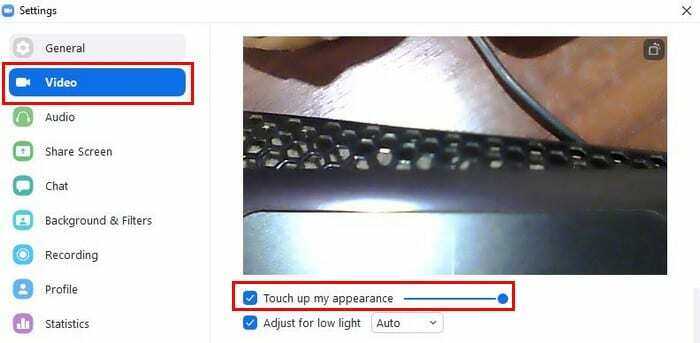
Onder de optie ziet u ook een optie om aan te passen voor weinig licht. Het is een goed idee om deze optie in te schakelen en u en alles in uw buurt er beter uit te laten zien. Dat is alles wat er is als het gaat om het inschakelen van deze optie. Maar als u tijdens uw Zoom-vergaderingen een beetje wilt rommelen, zijn er andere opties die u kunt proberen.
Goofy-filter toevoegen aan Zoom
Hoe denk je dat een piratenhoed je zou staan? of wat dacht je van een paar vreemd uitziende wenkbrauwen? Zoom heeft deze opties en andere waar je veel plezier mee zult hebben. Om deze filters toe te passen tijdens je gesprekken, moet je naar Instellingen gaan, gevolgd door Achtergrond en Filters. Klik rechtsonder op Studio Filters.
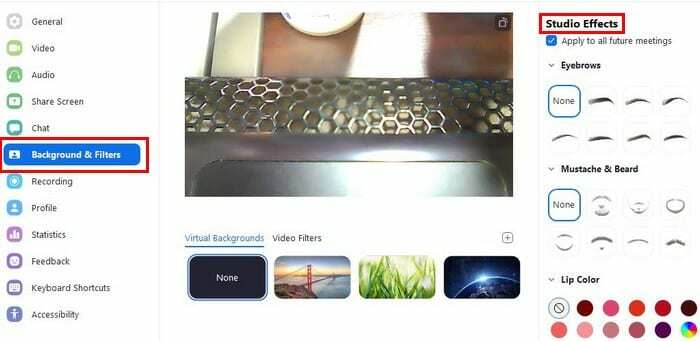
Aan de rechterkant zie je alle leuke gezichtsfilters die je kunt gebruiken. Ten eerste kun je kiezen hoe je je wenkbrauwen eruit wilt laten zien. Er zijn zeven stijlen om uit te kiezen. Vervolgens kun je kiezen welke kleur foundation je aan je gezicht wilt toevoegen en vergeet niet om de schuifregelaar te gebruiken om de dekking aan te passen.
Heb je altijd al willen zien hoe je eruit zou zien met een snor en baard? Dit is je kans. Het, misschien vind je de nieuwe look wel leuk. Het laatste filter waaruit je kunt kiezen is lipkleur. Soms heb je geen tijd om wat make-up op te doen, maar wil je er wel fatsoenlijk uitzien in je Zoom meeting. Het is een optie waarvan je weet dat die er altijd is.
Conclusie
Zoom heeft opties die je kunt proberen als je er beter uit wilt zien in je Zoom-vergaderingen. Zelfs als je jezelf opvrolijkt of niet, is er een optie voor beide situaties. Welke opties denk je dat je gaat gebruiken? Laat het me weten in de reacties hieronder en vergeet niet het artikel met anderen te delen op sociale media.